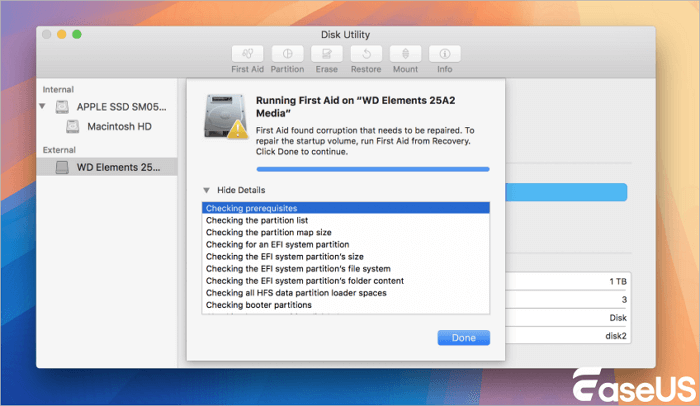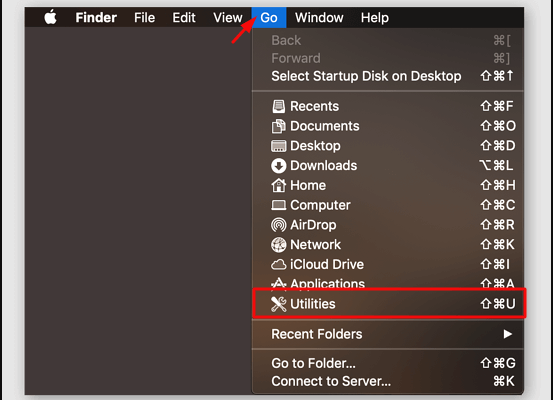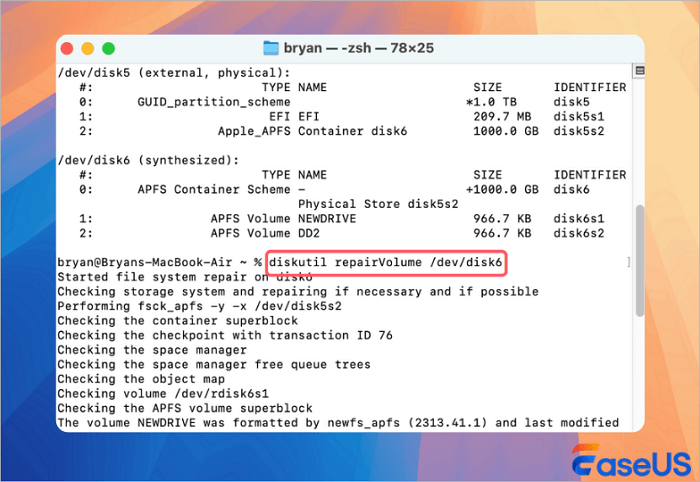Wanneer u de foutmelding " Schijfhulpprogramma heeft een beschadigde schijf gevonden " of "Het volume op de Macintosh HD is beschadigd en moet worden gerepareerd" krijgt, kan dit verontrustend zijn. Deze melding betekent meestal dat er een probleem is met het bestandssysteem op de harde schijf van uw Mac (Macintosh HD). Als het probleem onopgelost blijft, kan dit leiden tot gegevensverlies of instabiele systeemprestaties.
De waarschuwing ' Schijfhulpprogramma heeft corrupte schijf gevonden' die in Schijfhulpprogramma verschijnt, geeft aan dat uw Mac corruptie in het bestandssysteem op uw SSD of harde schijf heeft aangetroffen.
Deze waarschuwing verschijnt meestal wanneer de ingebouwde verificatietools in macOS discrepanties detecteren in de partitie-indeling, bestandstoewijzingstabellen of directorystructuur van de schijf. Onverwachte stroomuitval, onjuiste uitwerping van een externe schijf, defecte opslaghardware of zelfs onderbrekingen door macOS-updates kunnen corruptie veroorzaken.
![Corruptie van macOS-updates]()
Hoewel deze fout zorgwekkend is, geeft deze alleen aan dat het besturingssysteem de organisatiestructuur van de schijf niet correct kan lezen; het betekent niet per se dat uw gegevens voorgoed verloren zijn. Van kleine directoryproblemen die kunnen worden opgelost met Schijfhulpprogramma tot catastrofale fouten waarvoor deskundige gegevensherstelservices nodig zijn, de ernst van het probleem varieert.
Gebruikers die de foutmelding 'Schijfhulpprogramma heeft een beschadigde schijf gevonden' zien, verliezen de cruciale gegevens die op de harde schijf van de Mac zijn opgeslagen. Gegevens die verloren zijn gegaan of ontoegankelijk zijn gemaakt, moeten onmiddellijk worden hersteld voordat het probleem met de beschadiging wordt opgelost. Om te voorkomen dat belangrijke bestanden verloren gaan tijdens het herstellen van deze fout, wordt EaseUS Data Recovery Wizard voor Mac beschouwd als een betrouwbare en betrouwbare tool voor gegevensherstel.
Als uw Mac niet opstart vanwege een systeemcrash of ander softwareprobleem, kunt u gegevensherstel uitvoeren via de herstelmodus. Hiermee kunt u belangrijke bestanden veilig herstellen voordat er problemen met gegevensbeschadiging ontstaan.
Stap 1. Selecteer de locatie
Selecteer de schijf waarop u gegevens bent verloren na de update naar macOS Sonoma/Ventura/Monterey/Big Sur. Klik vervolgens op 'Zoeken naar verloren bestanden'.
Stap 2. Zoek verloren gegevens na de scan
EaseUS Data Recovery Wizard voor Mac scant direct het geselecteerde schijfvolume en geeft de scanresultaten weer in het linkerdeelvenster. Gebruik het bestandstype en bestandspad om de gewenste gegevens op uw Mac te vinden.
Stap 3. Gegevens herstellen na macOS-update
Selecteer de doelbestanden die onbewust verloren zijn gegaan tijdens of na de update en klik op de knop "Herstellen" om ze allemaal terug te krijgen.
Veel Mac-gebruikers hebben de effectiviteit van de tool bewezen. Als je geïnteresseerd bent in het oplossen van problemen met Mac-bestandsherstel, deel het dan op Facebook, Twitter, Instagram en andere sociale media!
Meestal verschijnt de foutmelding wanneer macOS een storing of inconsistentie in het bestandssysteem van uw Macintosh HD ontdekt. Het fundamentele raamwerk dat de organisatie, het ophalen en de opslag van gegevens op de schijf regelt, staat bekend als het bestandssysteem. Als deze structuur gebrekkig is, kan er gegevensbeschadiging optreden.
1. Eerste hulp via Schijfhulpprogramma
Begin met de ingebouwde oplossing van Apple: Schijfhulpprogramma Eerste Hulp.
Stap 1. Open Schijfhulpprogramma via 'Ga' > 'Hulpprogramma's'
![open hulpprogramma's]()
Stap 2. Selecteer het beschadigde station in de zijbalk (kies het bovenliggende apparaat als er meerdere volumes zijn) en klik op Eerste hulp.
Als het lukt, zou de schijf opnieuw gekoppeld moeten worden met uw gegevens intact. Houd er rekening mee dat Eerste Hulp op de primaire systeemschijf kan mislukken.
2. Terminal's diepere reparatieopdrachten
Wanneer de grafische gebruikersinterface van Schijfhulpprogramma faalt, biedt Terminal krachtigere opties. De opdrachten diskutil verifyDisk en diskutil repairDisk geven uitgebreide feedback over problemen met de beschadiging.
Voor APFS-volumes slaagt diskutil apfs-reparatie vaak waar standaard schijfhersteltools falen.
Stap 1. Opstarten in de herstelmodus (Command+R tijdens het opstarten) voor systeemschijven
Stap 2. Open Terminal vanuit het menu Hulpprogramma's
Stap 3. Identificeer uw schijf met behulp van de diskutil-lijst
Stap 4. Voer diskutil apfs repair /dev/diskXsY uit
![diskutil apfs reparatie]()
Conclusie
De foutmelding die Schijfhulpprogramma vaak op een beschadigde schijf aantreft, en die Mac-gebruikers vaak irriteert, is "Het volume Macintosh HD is beschadigd gebleken". U kunt dit probleem oplossen zonder gegevens te wissen met behulp van de twee effectieve oplossingen in dit artikel. Wees voorzichtig en maak een back-up van uw gegevens voordat u de beschadigde Macintosh HD-schijf herstelt in de macOS-herstelmodus of macOS opnieuw formatteert en opnieuw installeert. Betrouwbare oplossingen voor gegevensherstel, zoals EaseUS Data Recovery Wizard voor Mac, kunnen nuttig zijn wanneer er onverwachte schijfproblemen optreden.
Veelgestelde vragen over het vinden van een corrupte schijf in Schijfhulpprogramma
Als u nog vragen hebt over gegevensherstel op uw MacBook, bekijk dan de onderstaande snelle antwoorden om uzelf te helpen:
1. Worden mijn bestanden verwijderd als ik Schijfhulpprogramma herstel?
Eerste Hulp probeert niet-destructieve reparaties uit te voeren, maar ernstige beschadigingen kunnen soms leiden tot gegevensverlies tijdens reparatiepogingen - nog een reden om bestanden eerst te herstellen. Het reparatieproces geeft prioriteit aan de integriteit van het bestandssysteem boven het behoud van elk bestand wanneer men gedwongen wordt een keuze te maken.
2. Waarom blijft de corruptie terugkomen?
Terugkerende corruptie wijst vaak op dieperliggende problemen, zoals een defecte schijf, problematische kabels of behuizingen voor externe apparaten, of RAM-problemen die schrijfcorruptie veroorzaken. Een constant beschadigde Time Machine-back-upschijf kan wijzen op een problematische USB-controller.
3. Kan ik deze fout in de toekomst voorkomen?
Regelmatig onderhoud is essentieel: verwijder externe schijven op de juiste manier, gebruik overspanningsbeveiliging, vervang verouderde schijven proactief en overweeg RAID-mirroring voor kritieke gegevens. Voor bedrijfskritische systemen bieden enterprise-grade SSD's met stroomuitvalbeveiliging een grotere veerkracht.
![EaseUS Data Recovery Wizard]()
![EaseUS Data Recovery Wizard for Mac]()
![EaseUS Partition Manager Pro]()
![EaseYS Partition Manager Server]()
![EaseUS Todo Backup Workstation]()
![EaseUS Todo Backup Advanced Server]()